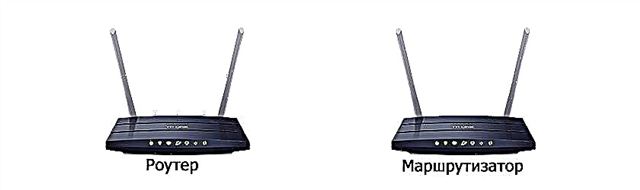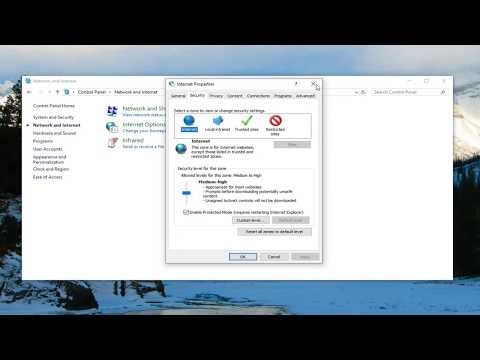गांवों में इंटरनेट से जुड़ने वाले लगभग हर कोई 3 जी यूएसबी मोडेम के माध्यम से ऐसा करता है। दोनों यूक्रेन और रूस में। ऐसा इसलिए है क्योंकि एक नियमित केबल इंटरनेट से कनेक्ट करने का कोई तरीका नहीं है, और ADSL को हर जगह नहीं जोड़ा जा सकता है (इसके अलावा, हर किसी के पास टेलीफोन लाइन नहीं है)। इसलिए, आपको वायरलेस 3G / 4G इंटरनेट का उपयोग करना होगा। यूक्रेन में, सबसे लोकप्रिय प्रदाता शायद इंटरटेलेकॉम है। मैं समय-समय पर इसका खुद इस्तेमाल करता हूं। रूस में मेगाफोन, एमटीएस, बीलाइन बहुत लोकप्रिय हैं। लेकिन आज उस बारे में नहीं है।
इससे कोई फर्क नहीं पड़ता कि आप कहां रहते हैं और आपके पास किस तरह का इंटरनेट है, जितनी जल्दी या बाद में आप घर पर वाई-फाई राउटर स्थापित करना चाहते हैं। हमारे सभी उपकरणों को इंटरनेट वितरित करने के लिए: स्मार्टफोन, टैबलेट, लैपटॉप, आदि। आखिर, जब हम एक यूएसबी मॉडेम के माध्यम से इंटरनेट का उपयोग करते हैं, तो इंटरनेट केवल एक कंप्यूटर पर हो सकता है। और अन्य उपकरणों के साथ क्या करना है, वाई-फाई नेटवर्क पर एक मॉडेम से अन्य उपकरणों के लिए 3 जी इंटरनेट कैसे वितरित करें। टीपी-लिंक राउटर्स के उदाहरण का उपयोग करते हुए अब हम यह पता लगाएंगे।
3G मॉडेम के लिए TP-LINK राउटर कैसे चुनें?
हमें एक समर्पित वाई-फाई राउटर की आवश्यकता है जो 3 जी / 4 जी यूएसबी मोडेम का समर्थन करता है। यह एक विशेष राउटर है, हमारे मामले में हम टीपी-लिंक उपकरणों पर विचार कर रहे हैं। चूंकि हर राउटर 3 जी मोडेम से इंटरनेट वितरित करने में सक्षम नहीं है। और यहां तक कि अगर आपके पास पहले से ही टीपी-लिंक राउटर है, तो यह एक तथ्य नहीं है कि यह मोडेम का समर्थन करता है, भले ही इसमें यूएसबी कनेक्टर हो।
लोग अक्सर पूछते हैं कि 3 जी मॉडेम को टीपी-लिंक राउटर टीएल-डब्ल्यूआर 741 एनएन, टीएल-डब्ल्यूआर 841 एनएन आदि से कैसे जोड़ा जाए, कोई रास्ता नहीं, यह बस उनका समर्थन नहीं करता है। टीपी-लिंक में कई मॉडल हैं जो इंटरटेलेकॉम, एमटीएस, मेगाफोन और अन्य ऑपरेटरों से मोडेम के साथ काम करने के लिए उपयुक्त हैं। ये दो सामान्य राउटर हैं:टी एल-MR3420 तथा टी एल-MR3220... और दो पोर्टेबल वाले:टी एल-MR3020तथा टी एल-MR3040... शायद इस समय पहले से ही अन्य मॉडल हैं। इसका मतलब यह है कि हमारे मॉडेम को यूएसबी कनेक्टर में इन राउटर से जोड़ा जा सकता है, और हम इंटरनेट को वाई-फाई नेटवर्क के माध्यम से, और एक नेटवर्क केबल के माध्यम से, उदाहरण के लिए, एक स्थिर कंप्यूटर के लिए प्राप्त करेंगे। मेरे पास TP-LINK TL-MR3220 है, इससे पहले नोवेल U720 मॉडेम के साथ काम किया था।
एक बहुत ही महत्वपूर्ण बिंदु। यदि आपने पहले से ही एक राउटर खरीदा है, और बस महसूस किया है कि यह आपको सूट नहीं करता है, तो इसे वापस स्टोर में वापस करने में बहुत देर नहीं हुई है।
और अगर आप खरीदने जा रहे हैं, तो सुनिश्चित करें कि आपके द्वारा चुना गया राउटर मॉडल आपके 3 जी मॉडेम का समर्थन करता है। हां, सभी मॉडेम के साथ राउटर काम नहीं करते हैं। और यह पता चल सकता है कि राउटर आपके यूएसबी मॉडेम को नहीं देखता है।
क्या होगा अनुकूलता की जाँच करें, आधिकारिक वेबसाइट पर जाएं। यूक्रेन के लिए - http://www.tp-link.ua/ru/comp-list.html, रूस के लिए - http://www.tp-linkru.com/comp-list.html अनुभाग में "संगत 3 जी / की सूची 3.75G USB मोडेम "उस राउटर मॉडल पर क्लिक करें जिसे आप चाहते हैं (जिसे आप खरीदना चाहते हैं), और अपने कंप्यूटर पर .xlsx फ़ाइल को सेव करें। इसे खोलें और देखें कि यह किस मोडेम का समर्थन करता है।
हमारे पास इस विषय पर एक उपयोगी लेख भी है: 3 जी यूएसबी मॉडेम से वाई-फाई के माध्यम से इंटरनेट कैसे वितरित करें? यूएसबी मॉडेम समर्थन के साथ राउटर।
मुझे लगता है कि राउटर की पसंद के साथ सब कुछ स्पष्ट है। आइए अब 3 जी मॉडेम को टीपी-लिंक से जोड़ने की प्रक्रिया देखें। हम मॉडेम के साथ काम करने के लिए राउटर को भी कॉन्फ़िगर करेंगे और वाई-फाई नेटवर्क को कॉन्फ़िगर करेंगे। मैं आपको उदाहरण के रूप में अपने TP-LINK TL-MR3220 का उपयोग करके दिखाऊंगा।
TP-LINK राउटर पर 3G USB मॉडेम को कनेक्ट और कॉन्फ़िगर करना
कुछ भी जटिल नहीं है। हम राउटर को पावर कनेक्ट करते हैं और इसे चालू करते हैं। हम अपने 3 जी मॉडेम को राउटर पर यूएसबी कनेक्टर से कनेक्ट करते हैं (आप एक एक्सटेंशन केबल का उपयोग कर सकते हैं, अगर कोई एंटीना है, तो हम इसे उसी तरह से कनेक्ट करते हैं)।

हमें इसकी सेटिंग में जाने के लिए कंप्यूटर से राउटर से कनेक्ट करना होगा। आप केबल के माध्यम से कनेक्ट कर सकते हैं (जैसा कि नीचे दिखाया गया है), या वाई-फाई नेटवर्क के माध्यम से।

अगला, हमें राउटर सेटिंग्स में जाने और सब कुछ कॉन्फ़िगर करने की आवश्यकता है। सेटिंग्स दर्ज करने के लिए, राउटर के तल पर संकेत दिए गए पते पर जाएं। यह 192.168.0.1, या 192.168.1.1... और अपना उपयोगकर्ता नाम और पासवर्ड प्रदान करें। फैक्टरी सेटिंग्स: व्यवस्थापक और व्यवस्थापक (स्टिकर पर राउटर के तल पर भी संकेत दिया गया है)। हमारे पास टीपी-लिंक पर सेटिंग्स दर्ज करने के लिए अधिक विस्तृत निर्देश हैं।
नियंत्रण कक्ष में, पहले टैब खोलेंनेटवर्क – इंटरनेट का उपयोग, आइटम को हाइलाइट करें3G / 4G केवल (अनुशंसित), और दबाएँ सहेजें.

फिर टैब खोलेंनेटवर्क – 3 जी / 4 जी... इसके विपरीत3 जी / 4 जी यूएसबी मोडेम लिखा जाना चाहिएपहचान की (या मॉडेम का नाम)। इसका मतलब है कि मॉडेम का पता चला है और उपयोग के लिए तैयार है। यदि राउटर यूएसबी मॉडेम नहीं देखता है, तो इस निर्देश का उपयोग करके राउटर के फर्मवेयर को अपडेट करने का प्रयास करें। एक मौका है कि सॉफ्टवेयर अपडेट के बाद सब कुछ काम करेगा।
व्यंजक सूची मेंस्थान हमारे क्षेत्र (मेरे मामले में यूक्रेन) का चयन करें, और मेनू मेंमोबाइल आईएसपी एक प्रदाता चुनें (मेरे पास इंटरटेलेकॉम है)। आगे,संपर्क मोड छोड़नास्वतः जुडनातथाप्रमाणिकता का प्रकार प्रदर्शन ऑटो.
बटन पर क्लिक करेंजुडिये... राउटर को हमारे मॉडेम के माध्यम से इंटरनेट से कनेक्ट होना चाहिए। स्टेटस बन जाना चाहिएजुड़े हुए... यदि ऐसा है, तो सब कुछ ठीक है। बटन दबाओ सहेजें सेटिंग्स को बचाने के लिए।
वहां एक बटन भी हैएडवांस सेटिंग, यदि आप उस पर क्लिक करते हैं, तो सेटिंग्स खुल जाएंगी, जहां आप कनेक्शन के लिए आवश्यक सभी पैरामीटर (डायल-अप नंबर, उपयोगकर्ता नाम, पासवर्ड) सेट कर सकते हैं। लेकिन ये सेटिंग्स आपके लिए उपयोगी होने की संभावना नहीं हैं।

हमने लगभग सब कुछ सेट कर लिया है। यदि राउटर ने मॉडेम के साथ "दोस्त बनाए" और इंटरनेट से जुड़ा है, तो यह पहले से ही इसे केबल और वाई-फाई नेटवर्क दोनों के माध्यम से वितरित करता है। यह केवल वायरलेस नेटवर्क को कॉन्फ़िगर करने के लिए बनी हुई है। वायरलेस नेटवर्क का नाम स्वयं बदलें, और वाई-फाई पर एक पासवर्ड डालें।
टैब खोलेंतार रहित, वाई-फाई नेटवर्क के लिए एक नाम सेट करें, और हमारे क्षेत्र को सेट करें। सेटिंग्स पर क्लिक करके सेव करें सहेजें.

फिर टैब खोलें तार रहित – बेतार सुरक्षा, और हमारे वाई-फाई नेटवर्क को पासवर्ड से सुरक्षित रखें, जैसा कि नीचे दिखाया गया है। कम से कम 8 अक्षरों का एक पासवर्ड दर्ज करें और इसे याद रखें। बेहतर है इसे लिख लें।

बटन पर क्लिक करके सेटिंग्स को बचाने के लिए मत भूलना सहेजें... मैं आपको डिफ़ॉल्ट व्यवस्थापक पासवर्ड को बदलने की भी सलाह दूंगा, जिसका उपयोग राउटर सेटिंग्स दर्ज करने के लिए किया जाता है। आप इसे टैब पर कर सकते हैंतंत्र उपकरण – कुंजिका.
फिर अपने राउटर को रिबूट करें। इसे कंट्रोल पैनल से उसी तरह से किया जा सकता है। टैबतंत्र उपकरण – रीबूट, और रिबूट बटन पर क्लिक करें।
राउटर रिबूट होगा। यह पहले से ही 3 जी मॉडेम के माध्यम से इंटरनेट से स्वचालित रूप से कनेक्ट होना चाहिए, और वाई-फाई और नेटवर्क केबल के माध्यम से इंटरनेट वितरित करना चाहिए। सेटअप प्रक्रिया के दौरान हमारे द्वारा सेट किए गए पासवर्ड का उपयोग करके वाई-फाई नेटवर्क से कनेक्ट करें।
अब एक यूएसबी-मॉडेम के माध्यम से हम कई कंप्यूटरों और अन्य उपकरणों को इंटरनेट से जोड़ सकते हैं। वहीं, भुगतान पहले की तरह ही बना हुआ है। लेकिन, यदि आपके पास पैमाइश ट्रैफिक के साथ टैरिफ है, तो आपको यह समझने की आवश्यकता है कि कई डिवाइस मीटर्ड ट्रैफ़िक का तेज़ी से उपयोग करेंगे। और बहुत बार, सीमा से अधिक यातायात सस्ता नहीं है।
संभावित समस्याएं और समाधान
अस्थिर काम, इंटरनेट अक्सर गायब हो जाता है
वायरलेस 3G इंटरनेट निश्चित रूप से वायर्ड के रूप में स्थिर नहीं है, और इसलिए, मॉडेम समय-समय पर बेस स्टेशन के साथ कनेक्शन खो सकता है। इंटरनेट उन उपकरणों पर गायब हो सकता है जो राउटर से जुड़े हैं। कंप्यूटर में "नो इंटरनेट एक्सेस" (विंडोज़ 10 में सीमित) होगा।
यदि इंटरनेट चला गया है और दिखाई नहीं देता है, तो बस राउटर को पुनरारंभ करें (पावर को बंद करें और चालू करें)। सब कुछ, निश्चित रूप से, आपके प्रदाता और आपके द्वारा कनेक्ट किए जाने वाले बेस स्टेशन पर निर्भर करता है। यह इंटरटेलकॉम के साथ होता है। कभी-कभी आपको राउटर को रिबूट करना पड़ता है। और कभी-कभी यह मदद नहीं करता है, आपको तब तक बैठना और इंतजार करना होगा जब तक कि इंटरनेट काम करना शुरू न कर दे।
3 जी मॉडेम को राउटर से कनेक्ट करने के बाद, यह इंटरनेट से कनेक्ट नहीं होता है
यदि आपके पास घर पर खराब सिग्नल है, और कोई एंटीना नहीं है, तो यह संभव है कि जिस स्थान पर राउटर स्थित है, मॉडेम बस अभाव (या बहुत खराब) सिग्नल के कारण इंटरनेट से कनेक्ट नहीं हो सकता है। आप क्या कर सकते हैं: मॉडेम को एक्सटेंशन कॉर्ड के माध्यम से कनेक्ट करें और इसे ऊपर उठाएं। यदि आवश्यक हो, तो मॉडेम के साथ राउटर को किसी अन्य स्थान पर स्थानांतरित करें। या एक एंटीना स्थापित करें। हमारे पास इस विषय पर एक अलग लेख है: एक इंटरटेलेकॉम प्रदाता के उदाहरण का उपयोग करके 3 जी सीडीएमए एंटीना को स्थापित और कॉन्फ़िगर करना।
किसी भी मामले में, मैं आपको राउटर से मॉडेम को डिस्कनेक्ट करने, कंप्यूटर से कनेक्ट करने और सिग्नल स्तर की जांच करने और बेहतर रिसेप्शन के लिए मॉडेम को ट्यून करने के लिए AxesstelPst EvDO BSNL 1.67 प्रोग्राम का उपयोग करने की सलाह देता हूं। मैंने इसके बारे में निर्देशों में विस्तार से लिखा है कि इंटरनेटलेकॉम से इंटरनेट की गति कैसे बढ़ाई जाए? हम AxesstelPst EvDO BSNL 1.67 प्रोग्राम के साथ 3G मॉडेम या एंटीना कॉन्फ़िगर करते हैं।
बहुत कम इंटरनेट की गति
खराब सिग्नल के कारण यह सबसे अधिक संभावना है। इस मामले में, हम ठीक उसी तरह की सलाह देते हैं, जैसा कि मैंने ऊपर दिया था: मॉडेम बढ़ाएं, एंटीना स्थापित करें, और एक्ससेस्टेलस्ट एवीडीओ बीएसएनएल 1.67 कार्यक्रम के साथ पूरी चीज सेट करें।
अंतभाषण
इस लेख में, मैंने सभी आवश्यक जानकारी देने की कोशिश की जो आपको टीपी-लिंक राउटर को चुनने और स्थापित करने में मदद करेगी जो 3 जी मॉडेम के माध्यम से इंटरनेट से कनेक्ट होगी और इसे आपके सभी उपकरणों में वितरित करेगी।
यह एक बहुत ही प्रासंगिक विषय है, क्योंकि अधिक से अधिक प्रदाता पूरी तरह से असीमित टैरिफ प्रदान करते हैं, और अधिक से अधिक लोग मोबाइल उपकरणों, टैबलेट आदि पर वाई-फाई के माध्यम से इंटरनेट का उपयोग करना चाहते हैं और आप बिना राउटर के नहीं कर सकते। हालाँकि, एक तरीका है, आप लैपटॉप से इंटरनेट वितरित करने का प्रयास कर सकते हैं, यहां निर्देशों का लिंक दिया गया है: https://help-wifi.com/nastrojka-virtualnoj-wi-fi-seti/kak-razitat-wi-fi-esli-internet- cherez-usb-modem-3G4g /।
यदि आपके पास अभी भी इस विषय पर कोई प्रश्न है, तो शायद मैं कुछ याद कर रहा हूं, या कुछ आपके लिए काम नहीं कर रहा है, तो टिप्पणियों में लिखें। मुझे जवाब देने और मदद करने की कोशिश करने में खुशी होगी।